我们可爱的电脑,使用时间久了,变成旧电脑。但是,win10系统却让我们的旧电脑难以承受。那么,使用win10系统,怎么才能让电脑操作依旧流畅呢?
面对这个问题,我们可以从两个方面下手:
一、升级电脑配置!电脑配置不足,那么安装win10系统之后,出现运行卡顿的概率是比较大的。所以,如果可以升级,那么建议安装固态,这个性价比较高!
电脑
除了硬件升级之外,我们还可以通过系统优化设置,让电脑告别卡顿。而且,通过系统优化设置,可以最大程度地降低旧电脑出现运行卡顿的概率。
下面就简单介绍5项系统优化设置,让你的旧电脑操作流畅如新机!
优化设置一:开启卓越性能
其实,win10系统中有一个卓越性能的隐藏设置,它可以让我们的电脑,在现有配置的情况下,发挥出最优良的性能。
1、 同时按住“win+R”打开运行窗口,输入“powershell”并点击“确定”
2、 打开命令提示符页面后,输入并执行以下字符,就会出现如图所示“卓越性能”
【powercfg -duplicatescheme
e9a42b02-d5df-448d-aa00-03f14749eb61】
3、 随后,在桌面搜索框中输入并打开“控制面板”
4、 进入控制面板后,将查看方式改为大图标,点击“电源选项”
5、 最后,你就可以看见“卓越性能”,点击选择开启即可
优化设置二:开启电脑动态清理
定期清理系统,似乎是一个永恒的主题,但是却总是会出现忘记清理的情况,最终导致电脑垃圾文件堆积,运行开始卡顿。而win10系统自带一个动态清理功能,可以很好地解决这个问题。
它会自动检测电脑的整体情况,并根据你的设置进行清理等操作,动态执行!
1、同时按住“win+i”打开设置页面,点击“系统”
2、随后,先点击左侧的“存储”选项卡,再点击开启“存储感知”
3、然后,继续点击下方的“配置存储感知或立即运行”
4、接下来,可以根据自己的需要设置,比如说这项功能的运行情况,临时文件的处理方法等等
优化设置三:调节视觉效果
1、 右键此电脑,点击“属性”,然后继续点击“高级系统设置”
2、 弹出系统属性窗口,点击切换至“高级”选项卡,点击性能栏的“设置”
3、 然后,在视觉效果设置页面,点击选择“调整为最佳性能”,最后点击“确定”即可
优化设置四:关闭弹窗广告
1、 在桌面搜索框中输入并打开“控制面板”
2、 在控制面板中,将查看方式改为大图标后,找到并点击“Internet选项”
3、 打开Internet属性页面后,点击切换至“隐私”选项卡,勾选“启用弹出窗口阻止程序”,再点击右侧的“设置”
4、 弹出设置窗口后,将阻止级别设置为“中”级,点击“关闭”
5、 回到Internet属性页面,继续点击“确定”设置即可
优化设置五:解除网速限制
1、 同时按住“Win+R”打开运行窗口,输入“gpedit.msc”并点击“确定”
2、 打开本地组策略编电脑辑器窗口后,按照路径依次点击“计算机配置”-“管理模板”-“网络”-“QoS数据包计划程序”,在右侧找到并打开“限制可保留带宽”
3、 弹出设置窗口时,点击修改为“已启用”,需要注意的是win10系统一般都会默认限制20%的网速,所以我们将数值改为0,最后点击“确定”即可
以上就是本次文章的所有内容,学会这5项系统优化,使用win10系统,旧电脑一样流畅如新机!


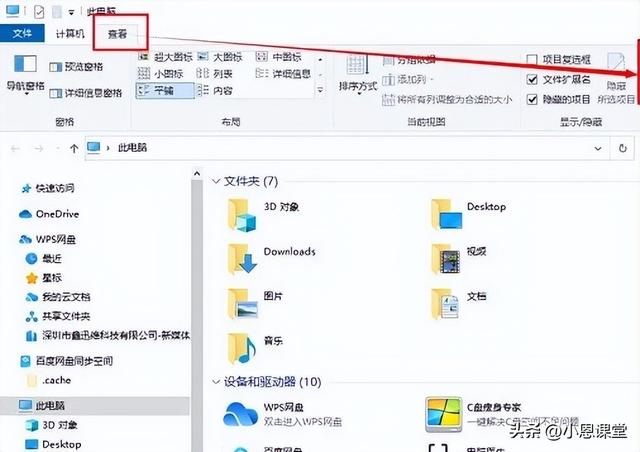

![RedHat服务器上[Errno 5] OSError: [Errno 2]的解决方法](https://img.pc-daily.com/uploads/allimg/4752/11135115c-0-lp.png)

